Bij aanschaf van een nieuwe gps komen er veel verschillende menu’s op u af.
Hieronder vindt u veel gebruikte programma’s en instellingen voor een outdoor (60/ 62/ oregon) en auto (nüvi series) toestel. De meeste andere modellen hebben een vergelijkende indeling.
| Web-updater
Houdt uw Garmin eenvoudig up-to-date met de Garmin WebUpdater. Hiermee voorziet u uw Garmin apparatuur van de nieuwste besturingssoftware. Zo werkt het: WebUpdater werkt op de meeste Garmin apparaten, behalve Palm en Pocket PC’s, chartplotters, fishfinders en discontinued units. Stap 1: download en installeer WebUpdater Klik op de link hieronder om WebUpdater te downloaden. Volg vervolgens de aanwijzingen op uw PC. Heeft u WebUpdater al geïnstalleerd? Ga dan direct naar stap 2. Stap 2: Sluit GPS op PC aan en start WebUpdater Als u WebUpdater heeft geïnstalleerd, kunt u voortaan toekomstige updates via uw computer downloaden. U hoeft alleen maar uw Garmin apparaat aan te sluiten op uw PC en WebUpdater op te starten. |
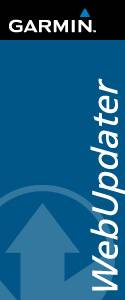 |
| poi loader
Met de Garmin POI Loader laadt u uw eigen Points of Interest (POI’s) naar uw Garmin. Het standaard kaartmateriaal is al voorzien van een zeer uitgebreide database aan POI’s. Met de POI Loader van Garmin kunt u ook deze punten in uw gps laden. Hoe werkt het?
|
 |
| Diverse
De meeste outdoor toestellen worden tegenwoordig geleverd met de trip & waypoint manager , deze software kunt u gebruiken om u gegevens te beheren. |
 |
| Instellingen
De meeste instellingen vind u in het hoofdmenu:
De meeste instellingen staan nu goed ingesteld, natuurlijk kunt u nog meer instellingen wijzigen. Daarvoor verwijs ik u naar de handleiding. Wel een Nederlands toestel maar geen Nederlandse handleiding, bestel deze dan bij Garmin Nederland |
  |
| Web-updater
Houdt uw Garmin eenvoudig up-to-date met de Garmin WebUpdater. Hiermee voorziet u uw Garmin apparatuur van de nieuwste besturingssoftware. Zo werkt het: WebUpdater werkt op de meeste Garmin apparaten, behalve Palm en Pocket PC’s, chartplotters, fishfinders en discontinued units. Stap 1: download en installeer WebUpdater Klik op de link hieronder om WebUpdater te downloaden. Volg vervolgens de aanwijzingen op uw PC. Heeft u WebUpdater al geïnstalleerd? Ga dan direct naar stap 2. Stap 2: Sluit GPS op PC aan en start WebUpdater Als u WebUpdater heeft geïnstalleerd, kunt u voortaan toekomstige updates via uw computer downloaden. U hoeft alleen maar uw Garmin apparaat aan te sluiten op uw PC en WebUpdater op te starten. |
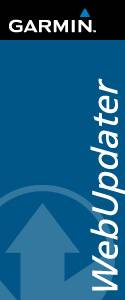 |
| poi loader
Met de Garmin POI Loader laadt u uw eigen Points of Interest (POI’s) naar uw Garmin. Het standaard kaartmateriaal is al voorzien van een zeer uitgebreide database aan POI’s. Met de POI Loader van Garmin kunt u ook deze punten in uw GPS laden. Hoe werkt het?
|
 |
| Diverse
Bij de “deluxe” pakket zit vaak de wegenkaart op dvd bijgeleverd. Met deze software kunt u waypoint overzetten. Heeft u geen geen “deluxe” pakket en wild u wel waypoints overzetten? Gebruik dan een freeware programma. Sla uw waypoints op als *.gpx en plats deze in de map E:\Garmin\GPX\ als uw gps dan opstart zullen de gegevens herkend worden. |
  |
| Instellingen
Als uw de gps de eerste keer aan zet kunt u de meeste instellingen al gelijk goed zetten. Wilt de gegevens nogmaals instellen:
|
  |







